用ExcelVBA编程快速发送邮件
如果你每天都要做报表,发给固定的收件人,你想不想只点一个按钮、立即将报表作为附件发送出去?只要你学过Excel的VBA编程,这是一件很简单的事情。
首先在报表中创建一个“邮件地址”表(当然其他名称也可以,在程序中引用这个名称即可)。收件人地址从B2开始往下加,抄送人地址从D2开始往下,密送收件人地址从F2开始往下加,G2填写主题,H2填写正文。A列、C列、E列可以填上对应的收件人姓名,但不是必须的。
密送收件人放在这里只是说明程序的使用方法,失去了密送的意义。这个收件人表也可以不需要,改为在代码中维护收件人,这是更接近实际的做法。一般初学者可以在收件人表中维护收件人信息。
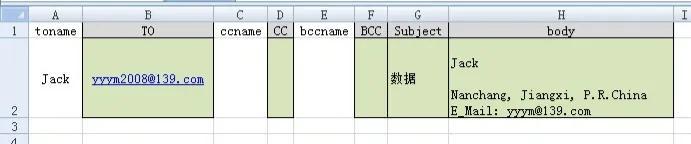
B2收件人,D2抄送,F2密送,G2邮件主题,H2邮件正文
发送电子邮件代码如下:
Public Sub 发送电子邮件()
Dim OutlookApp As Outlook.Application
Dim newMail As Outlook.mailitem
Dim myAttachments As Outlook.Attachments
Dim n As Integer, i As Integer
Dim ws As Worksheet
On Error Resume Next
Set ws = Worksheets("邮件地址")
n = ws.Range("B65536").End(xlUp).Row
address = Worksheets("邮件地址").Cells(2, 2)
For i = 2 To n
If i < n Then
address = address & ";" & Worksheets("邮件地址").Cells(i + 1, 2)
End If
Next i
"CC
n = ws.Range("D65536").End(xlUp).Row
addressCC = Worksheets("邮件地址").Cells(2, 4)
For i = 2 To n
If i < n Then
addressCC = addressCC & ";" & Worksheets("邮件地址").Cells(i + 1, 4)
End If
Next i
"BCC
n = ws.Range("F65536").End(xlUp).Row
addressBCC = Worksheets("邮件地址").Cells(2, 6)
For i = 2 To n
If i < n Then
addressBCC = addressBCC & ";" & Worksheets("邮件地址").Cells(i + 1, 6)
End If
Next i
Set OutlookApp = New Outlook.Application
wbStr = ThisWorkbook.FullName "指定要发送发工作簿名称字符串
Set newMail = OutlookApp.CreateItem(olMailItem) "创建新邮件
With newMail
.Subject = Worksheets("邮件地址").Cells(2, 7) "设置邮件主题
.Body = Worksheets("邮件地址").Cells(2, 8) "设置邮件正文
"发送附件
Set myAttachments = newMail.Attachments
myAttachments.Add wbStr, olByValue, 1, "工作簿"
.To = address "收件人
.CC = addressCC "抄送
.BCC = addressBCC "密送
.Send "开始发送
End With
End Sub
请注意,要在Outlook中设置允许编程访问,具体如何设置请看我的另一篇文章“如何用Excel实现办公自动化”。否则会弹出如下对话框要你选择:
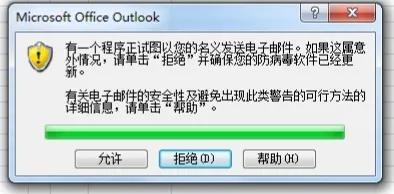
Outlook弹出的对话框
最后,添加一个加载项菜单中的按钮,链接到你编写的程序模块。点击一下按钮,即可运行程序,把你这个报表作为附件发给相关收件人。以后要发出邮件,只要点击这个按钮就可以了。
